Программы диагностики опель корса д шнур op com 201008
Обновлено: 08.07.2024
В данной статье приведена инструкция по установке OP-COM и установке драйвера OP-COM на Windows 10, 8, 8.1 и Windows 7.
Для 100% работы и поддержки всех моделей и электронных блоков Opel рекомендуем приобретать OP-COM с версией платы OPCOM ver 5. Более подробно о достоинствах данной версии сканера в нашей статье.
В настоящее время для работы с OP-COM можно установить несколько версий программного обеспечения:
1) новейшая версия программы OP-COM_200603a, которая поддерживает автомобили до 2021 года включительно;
2) русскоязычная версия OP-COM_08_2010_rus, которая поддерживает автомобили только до 2010 года включительно;
3) англоязычная версия VAUX-COM_120309a+131223d, которая поддерживает автомобили до 2014 года включительно.
Программы между собой не конфликтуют и их можно устанавливать на одну операционную систему. Этап установки программного обеспечения русскоязычной и англоязычной версии схож. В рамках данной статьи рассмотрим этап установки OP-COM_200603a и русскоязычной версии OP-COM_08_2010.
Инструкция по установке программного обеспечения OP-COM 200603a.
OP-OM 200603a поддерживает диагностику автомобилей до 2021 г.в., полностью бесплатна и доступна благодаря пользователю Fantomel. Данная инструкция по установке будет актуальная для других программ, входящих в сборник софта Fantomel, а именно для версии OP-COM 110530a, OP-COM 150406d, OP-COM 161001a, OP-COM 170823c и OP-COM 181022a. Полный сборник софта доступен нашим покупателям. Сборник софта OP-COM скачать можно здесь.
Внимание! Программа OP-COM 200603a работает только с оригинальной прошивкой версии 1.67 (на сегодня это самая последняя версия из оригинальных / не путаем с китайскими псевдо версиями 1.99 и др.). Обновление прошивки до версии 1.67 в программе OP-COM 200603a происходит в автоматическом режиме! Возможна поломка прибора! Перед подключением сканера OP-COM к данной программе рекомендуем убедиться в оригинальности PIC18F458, а также в возможности восстановить прошивку микроконтроллера PIC18F458 с помощью программатора, согласно нашей статьи.

Для установки программы запускаем файл OP-COM_200603a_EN_Pro.exe

Выбираем язык установки и жмем OK

Жмем "Далее"

Оставляем все по умолчанию и жмем "Далее"

Выбираем путь установки программы OP-COM 200603a Professional и жмем "Установить"

Начинается процесс установки OP-COM 200603a

Установка драйвера FTDI 2.08.30 жмем "Далее"

Установка драйвера FTDI 2.08.30 успешно завершена жмем "Готово"

Жмем "Готово"

Подключаем прибор OP-COM в USB и автоматически начинается процесс установки драйвера

Заходим в диспетчер устройств, далее в разделе "Контроллеры USB" выбираем "USB serial Converter" и заходим в свойства. Переходим в раздел "Драйвер" и смотрим версию драйвера. ВАЖНО! Для работоспособности OP-COM 200603a Professional версия драйвера должна быть не выше 2.10.0.0. В нашем случае версия драйвера установлена 2.12.28.0, поэтому ее необходимо понизить!

Для понижения версии драйвера жмем кнопку "Обновить"

Выбираем "Поиск и установка драйвером вручную"

Жмем "Выбрать драйвер из списка уже установленных драйверов"

Выбираем драйвер "USB Serial Converter Версия: 2.8.30.0[12.07.2013]" и жмем "Далее"

После установки драйвера FTDI версии 2.8.30.0 жмем "Закрыть"

Проверяем в свойствах версию драйвера. В нашем случае должна быть версия драйвера 2.8.30.0, что является необходимым условием для работоспособности OP-COM 200603a Professional

Производим запуск программы OP-COM с рабочего стола от имени администратора

Программа готова к работе.
Инструкция по установке русскоязычной версии программного обеспечения OP-COM_08_2010_rus.
Для установки программы запускаем файл OP-COM_08_2010_rus.exe (для англоязычной версии запускаем файл VAUX-COM_120309a+131223d.exe)

Назначаем место установки программы OP COM и нажимаем "Извлечь" (по умолчанию для русской версии c:\Program Files\OP-COM\ , а для английской версии c:\VAUX-COM_120309a+131223d\)

Начинается установка программного обеспечения OP-COM

Программа установлена. Запуск программы производится через файлы OP-COM_RU.exe, OP-COM_RU2.exe или OP-COM_RU3.exe (в англоязычной версии на рабочем столе автоматически будет создан ярлык VAUX-COM 120309a+131223d GB)

Внимание! Если на ПК уже установлена новейшая версия программы OP-COM_200603a по инструкции выше, то дальнейшие действия не требуются, и русская версия OP-COM 08.2010 готова к работе.

Подключаем сканер в USB и устанавливаем драйвер. Заходим в диспетчер устройств "Пуск" -> "Панель управления" -> "Система" -> "Оборудование" -> "Диспетчер устройств" (более подробно как открыть "Диспетчер устройств"). Далее ищем неизвестное устройство или OP-COM USB V2 (при этом восклицательный знак говорит о необходимости переустановить драйвера). Дважды щелкаем на устройство.
Нажимаем вкладку "Обновить драйвер. "

Выбираем "Выполнить поиск драйверов на этом компьютере"

Выбираем "Выбрать драйвер из списка уже установленных драйверов"

Выбираем пункт "Показать все устройства" и жмем "Далее"

Выбираем "Установить с диска"

Жмем "Обзор. " и переходим к папке с драйверами. Драйвер находится в папке с установленной англоязычной версией программы по умолчанию путь c:\VAUX-COM_120309a+131223d\Drivers\

В открывшемся окне выбираем выбираем файл ftdibus.inf и жмем "Открыть"

Из списка выбираем "USB Serial Converter". Это официальный драйвер и он имеет цифровую подпись. Жмем "Далее"

В выпадающем окне соглашаемся с установкой драйвера и жмем "Да"

Начинается установка драйвера

Установка драйвера успешно завершена, жмем кнопку "Закрыть"

После установки драйвера в диспетчере устройств оборудование определяется во вкладке "Контроллеры USB" как "USB Serial Converter"

Подключаем OP-COM к автомобилю, запускаем программное обеспечение и производим тест адаптера (Установки->Проверка интерфейса или Settings->Test Interface)


Тест завершился успешно и адаптер готов к работе.

Широкий выбор оборудования для компьютерной диагностики автомобилей, ремонт автомобильных диагностических сканеров и адаптеров различной степени сложности, доставка диагностического оборудования по Минску и всей территории РБ, возможна доставка в РФ.
Офис: г. Минск, ул. Скрыганова, 6-3/47 ИП Латыпов Николай Кабилжанович УНН291078028 Свидетельство выдано Минским горисполкомом 29.12.2011 г., РБ, г. Минск, ул. Скрыганова, ЧБ-9.
- Мультимарочные сканеры
- Марочные сканеры
- Оборудование для чип тюнинга (EGR,FAP,DPF)
- Оборудование для одометров
- Оборудование для иммобилайзеров
- Программаторы
- Переходники и кабели
- Оборудование Launch
- Сканеры для грузовых автомобилей
- Транспондеры для автоключей
- Автомобильные ключи, чип ключи
Режим работы: ежедневно с 9.00 до 21.00
Адаптер оп ком может выполнить функции по диагностике на дилерском уровне. Op com проводит диагностику во всех блоках управления автомобилей Opel и SAAB.
Как узнать реальный пробег на Opel, с помощью адаптера Op Com ?
Но помимо диагностики Op com считывает дистанционные ключи, отображает 8 параметров одновременно, выполняет функцию активации исполнительных механизмов, сохраняет и отправляет на распечатку полученные данные, просматривать данные в графическом виде.
Оp com очень актуальный инструмент для тех, кто собирается купить автомобиль Opel. C помощью адаптера можно узнать реальный пробег транспортного средства!
Как подключиться к автомобилю? Адаптер Op Com.
Как установить драйвера для адаптера Op com на Windows 8?
Отмена цифровой подписи драйверов.
Отмена цифровой подписи драйверов Windows 8.1. Если не устанавливаются драйвера на виндоус 8, то нужно сделать отмену подписи драйверов. Я делаю отмену для диагностического сканера OP COM RU. Такими же действиями можно установить драйвера для Васи Диагност 12.12
Отмена на Виндоус 8.1:
1. Настройки Windows (меню выходит, когда подводишь мышку в правую сторону экрана)
2. Изменение параметров компьютера
3. Обновления и восстановления
4. Восстановление
5. Перезагрузить сейчас
6. Диагностика
7. Дополнительные параметры
8. Параметры загрузки
9. Перезагрузить
После перезагрузки выбрать пункт "Отключить обязательную проверку подписи драйверов",
нажав соответственно клавишу F7, запустить систему и вручную установить нужный драйвер…
Отмена на Виндоус 8:
1. Настройки Windows (меню выходит, когда подводишь мышку в правую сторону экрана)
2. Изменение параметров компьютера
3. Общие
4. Особые варианты перезагрузки
5. Перезагрузить сейчас
6. Диагностика
7. Дополнительные параметры
8. Параметры загрузки
9. Перезагрузить
После перезагрузки выбрать пункт "Отключить обязательную проверку подписи драйверов",
нажав соответственно клавишу F7, запустить систему и вручную установить нужный драйвер…
Обратите внимание, что данное программное обеспечение взаимодействует со сканером OP-COM (ознакомьтесь с данным сканером перейдя по ссылке. ).
Для того что бы приступить к установке Вам понадобиться диск с программным обеспечением, который входит в комплект при покупке OP-COM.
А также программу для OP COM можно скачать нажав ЗДЕСЬ (OP COM программа) .
Важно! Вы можете приобрести пароль за символическую плату если подпишетесь на аккаунт одной из социальных сетей и напишите в ней просьбу с указанием наименования программного обеспечения, в том числе указывайте версию ПО :
После того как Вы скачали или поместили диск в компьютер выполняем следующие действия:
Шаг 1. Запускаем файл Setup OP-COM rus.


Шаг 5. Подтвердите установку программы OP COM.
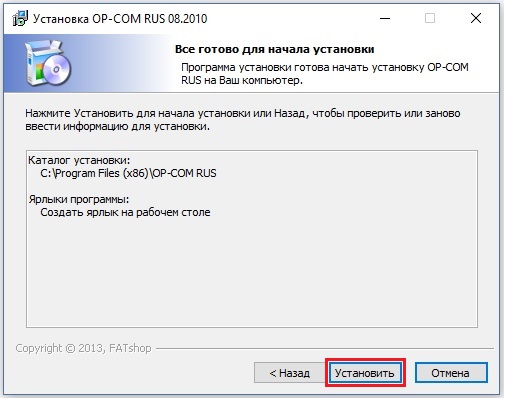
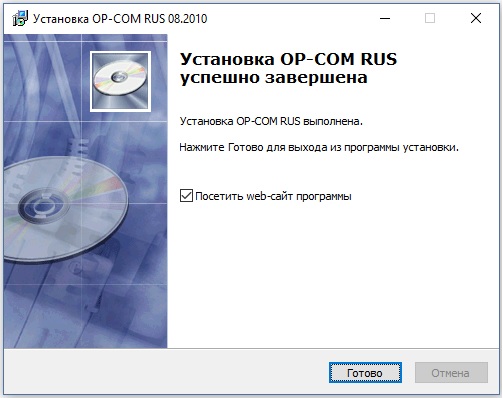
Процесс установки OP COM завершен. Далее Вам требуется проверить установлены ли драйвера для OP COM.

Далее после "отключения проверки подписи драйверов" идем в "диспетчер устройств" и правой кнопкой мыши вызываем меню, в котором нажимаем "Обновить драйвер". Указываем путь в папку в которой установлена программа OP COM. Все готово!
Комментарии
Подписался и прислали пароль. При установке сразу же установились драйвера, к машине Зафира Б подключилось и работает отлично. Спасибо.
Артур, с нашим прибором функция адаптации будет работать. Но а про корректировку одометров лучше почитайте и разберитесь в теме.
Алексей, читайте внимательно инструкцию! Там очень подробно описано как получить пароль. Это очень легко сделать.
Для того что бы приступить к установке Вам понадобиться диск с программным обеспечением, который входит в комплект при покупке OP-COM.
А также программу для OP COM можно скачать нажав ЗДЕСЬ (OP COM программа) .
После того как Вы скачали или поместили диск в компьютер выполняем следующие действия:
Шаг 1. Запускаем файл Setup OP-COM rus.


Шаг 5. Подтвердите установку программы OP COM.
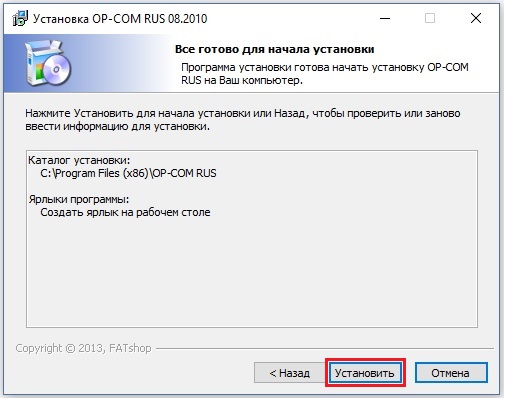
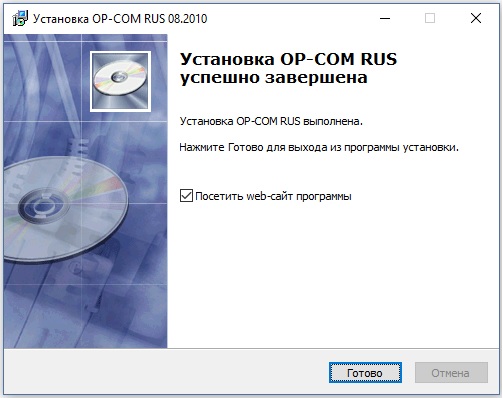
Процесс установки OP COM завершен. Далее Вам требуется проверить установлены ли драйвера для OP COM.

Далее после "отключения проверки подписи драйверов" идем в "диспетчер устройств" и правой кнопкой мыши вызываем меню, в котором нажимаем "Обновить драйвер". Указываем путь в папку в которой установлена программа OP COM. Все готово!
Op Com программа для диагностики автомобилей Опель и SAAB. Данная программа, с помощью сканера Op Com проверяет все электронные системы (двигателя, АКПП, подушек, SRS, мультимедии и т.д.). Кроме диагностики сканер выполняет функции дилерского оборудования, такие как адаптация робота Easytronic, активация бортового компьютера, активация круиз контроля и т.д.
Программа Op Com на русском, что сильно облегчает работу со сканерам новичкам.
1. Извлекаем программу Op Com на русском и все файлы в нем.
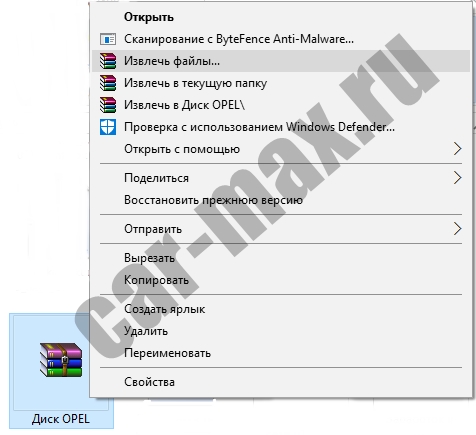
2. Нажимаем "Ок" и ждем.
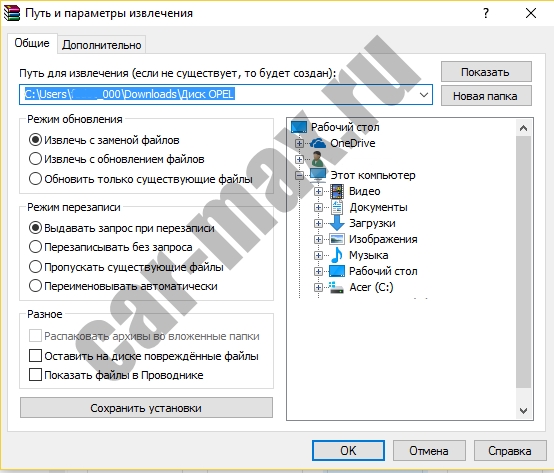
3. Получилась папка "Диск OPEL". Заходим в нее.
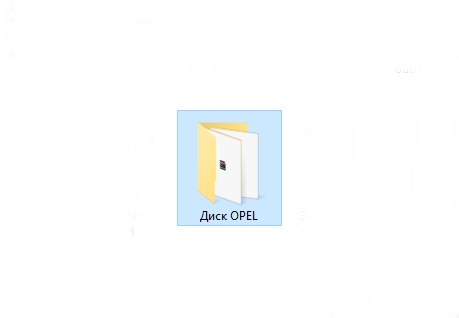
4. В ней папка "OPCOM RU" – заходим в нее.
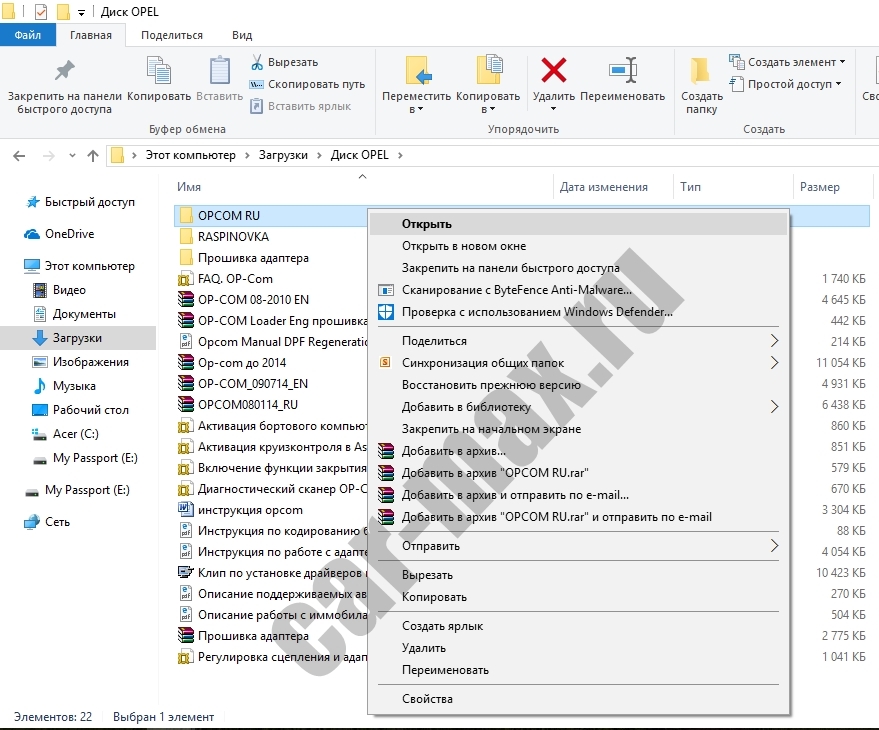
5. Там находим 2 файла:
OP-COM RU и OP-COM RU2. Это и есть файл для запуска программы. Разница между ними только в интерфейсе. Первую программу с большими кнопками можно использовать на нетбуках, а вторую на ноутбуках с большим экраном. Запустим первую OP-COM RU
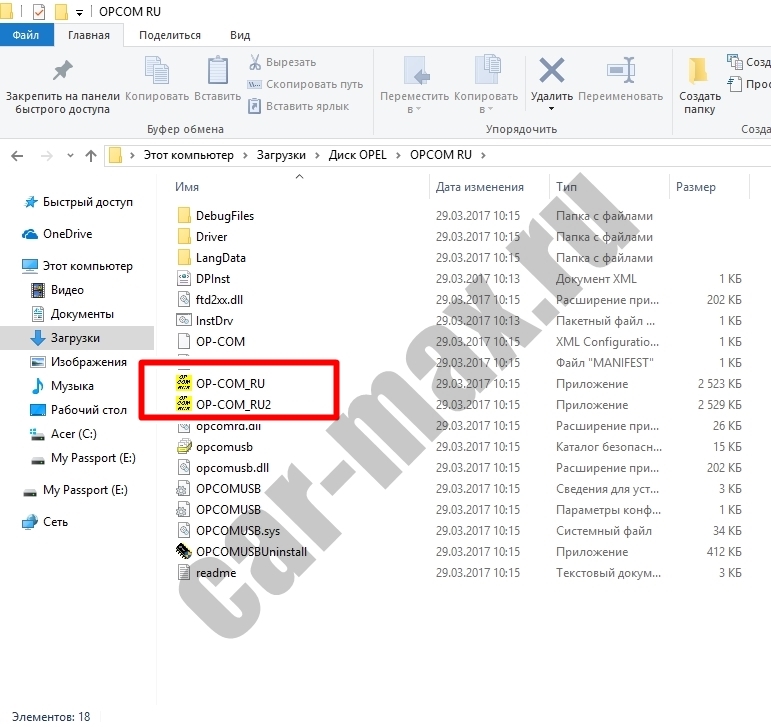
6. Появляется такой интерфейс. В это время кабель уже должен быть подключен, а драйвера установлены. Подключать к авто пока не нужно. Мы пока что проверим связь кабеля OP COM и компьютера. Жмем "Настройки"

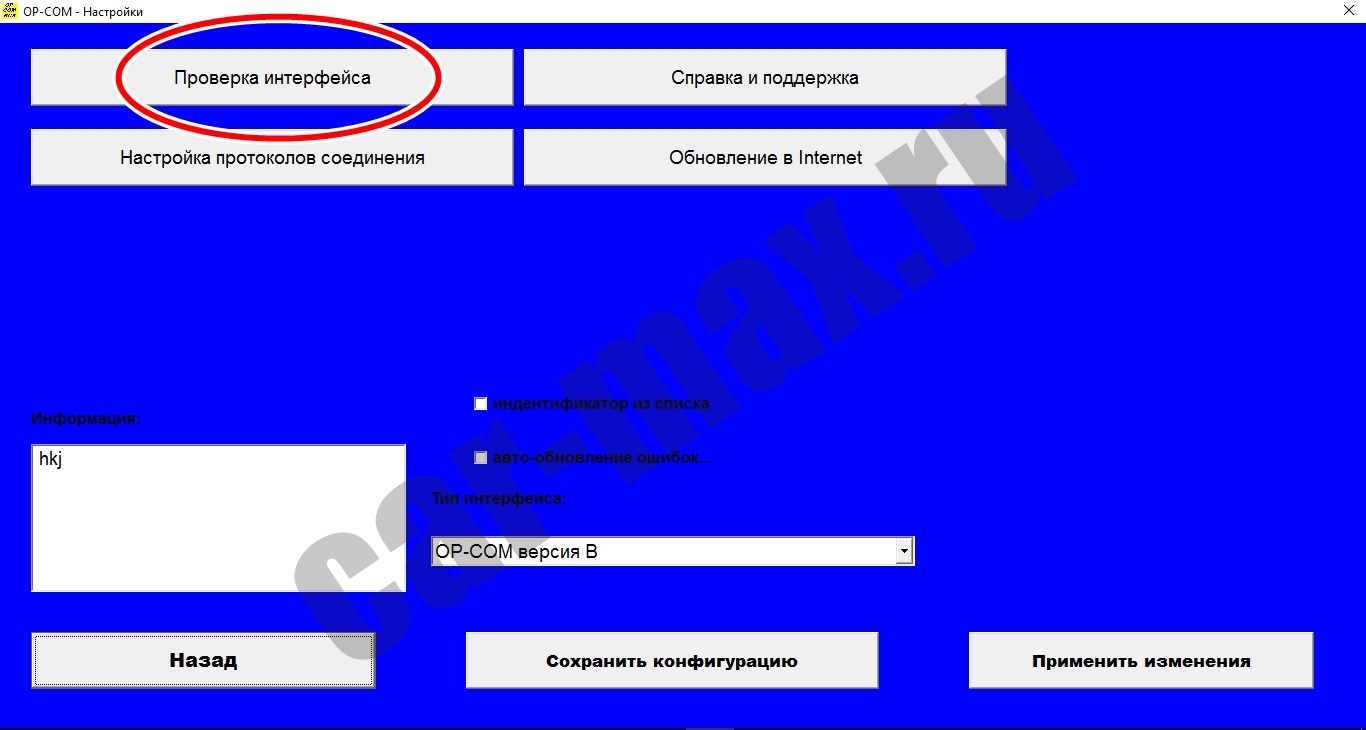
7. Далее жмем "Проверка интерфейса"
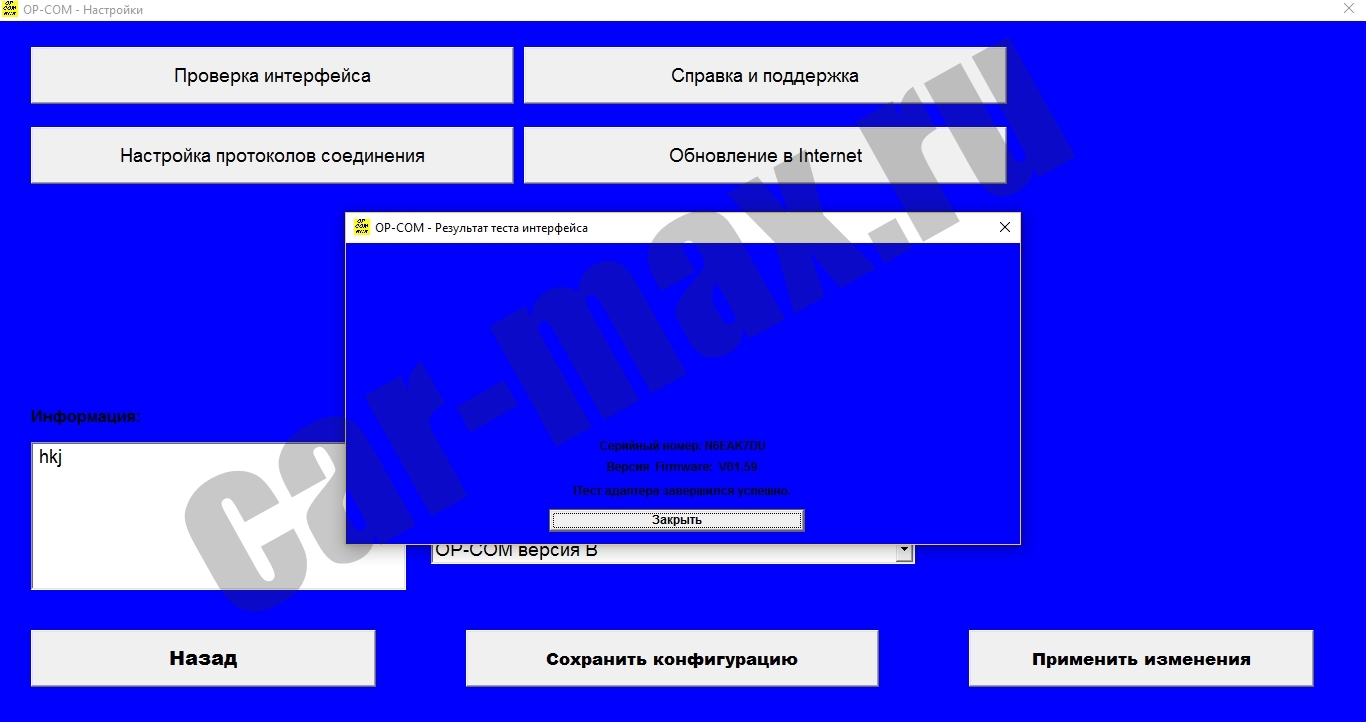
Иногда тест может завершиться неудачно. В этом случае говориться, что OPCOM неисправен. Но не торопитесь его вскрывать или выкидывать. Сначала проверьте:
1. Установлен ли у вас драйвер. Если у вас Виндоус 8 или 10, то возможно потребуется сделать отмену цифровой подписи драйверов.
2. Поменяйте кабель USB, который соединяет OPCOM и компьютер и проверьте.
Прибор для диагностики автомобилей Opel / Vauxhall (1990-2014 г.в.) и SAAB (9-3 и 9-5)




OP-COM USB – прибор для диагностики автомобилей Opel / Vauxhall (1990-2014 г.в.) и SAAB (9-3 и 9-5). Работает как со старыми (OBD II – протокол, до 2004г.), так и с новыми Опелями (CAN – протокол, после 2004г.). В комплекте софт за 2010 и 2014 год с поддержкой моделей этих годов. Больше полезных функций. Активация БК (бортового компьютера).
Прибор оснащен мультиплексором диагностических каналов, использующих линию K, а также модулем CAN, позволяющим использовать его для диагностики всех электронных систем самых современных моделей Opel (таких как Vectra C), использующих диагностическую шину CAN. Набор диагностических функций сканера максимально приближен к возможностям дилерского оборудования.
Используется чип PIC18F458 (оригинал)
Перечень выполняемых функций
- Идентификация ЭБУ автомобиля
- Считывание и расшифровка кодов неисправностей
- Удаление кодов неисправностей
- Отображение параметров реального времени
- Управление исполнительными механизмами
- Кодирование отдельных ЭБУ
- Согласование и адаптация ЭБУ двигателя и иммобилайзера (при наличии пин-кода)
- Программирование чип-ключей (при наличии пин-кода)
- Сброс сервисных интервалов
- Корректировка одометра (не на всех моделях, уточняйте)
- Активация бортового компьютера
Список поддерживаемых автомобилей
Прибор не работает с OPEL Vivaro двигатель 2.0 литра.
Системные требования для OP-COM
- Операционная система Windows 98/ME/2000/XP/7
- Место на HDD 100 мб
- Порт USB
Комплектация адаптера OP-COM
– OP-COM адаптер;
– USB кабель;
– Заводской CD-диск с программами и драйверами;
– Наш фирменный DVD-диск с программами и инструкциями;
– Упаковка.
- ADAM
- Agila
- Agila-B
- Ampera
- Antara
- Astra-F
- Astra-G
- Astra-H
- Astra-J
- Calibra
- Campo
- Cascada
- Captiva MAXX
- Captiva
- Combo-C
- Combo-D
- Corsa-A
- Corsa-B
- Corsa-C
- Corsa-D
- Cruze
- FISKER
- Frontera
- Frontera-B
- GT
- Insignia
- Kadett-E
- Meriva
- Meriva-B
- Monterey
- Movano
- Movano-B
- Mokka
- Omega-A
- Omega-B
- SAAB 9-3
- SAAB 9-5
- Senator-B
- Sintra
- Speedster/VX220
- Tigra
- Tigra-B
- Vectra-A
- Vectra-B
- Vectra-C / Signum
- Vivaro
- Zafira
- Zafira-B
- Zafira-C
— Драйвер OP-COM v2
— OP-COM 2010 RUS – для автомобилей до 2010 г.в. (Русский язык)
— OP-COM 2014 ENG – для автомобилей до 2014 г.в. (Английский язык)
Читайте также:

